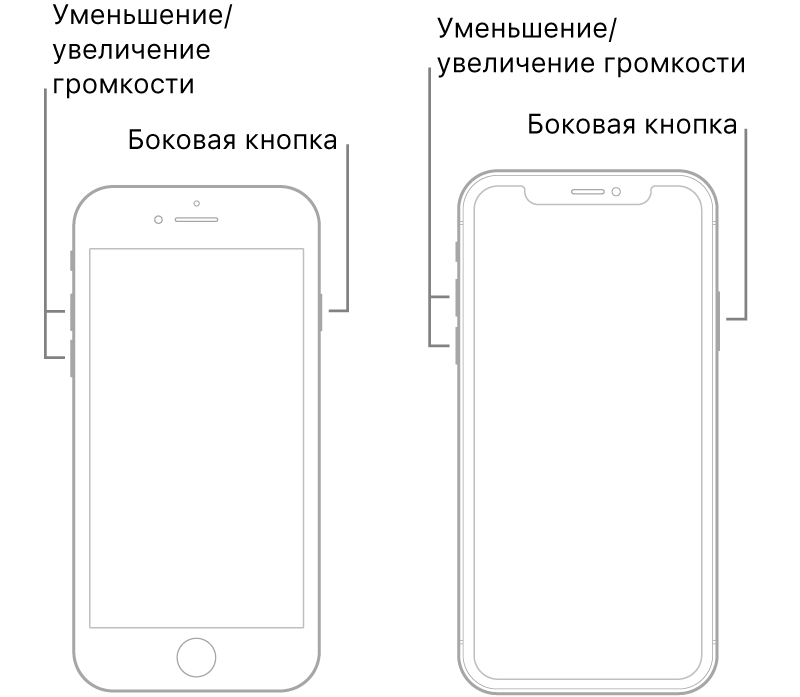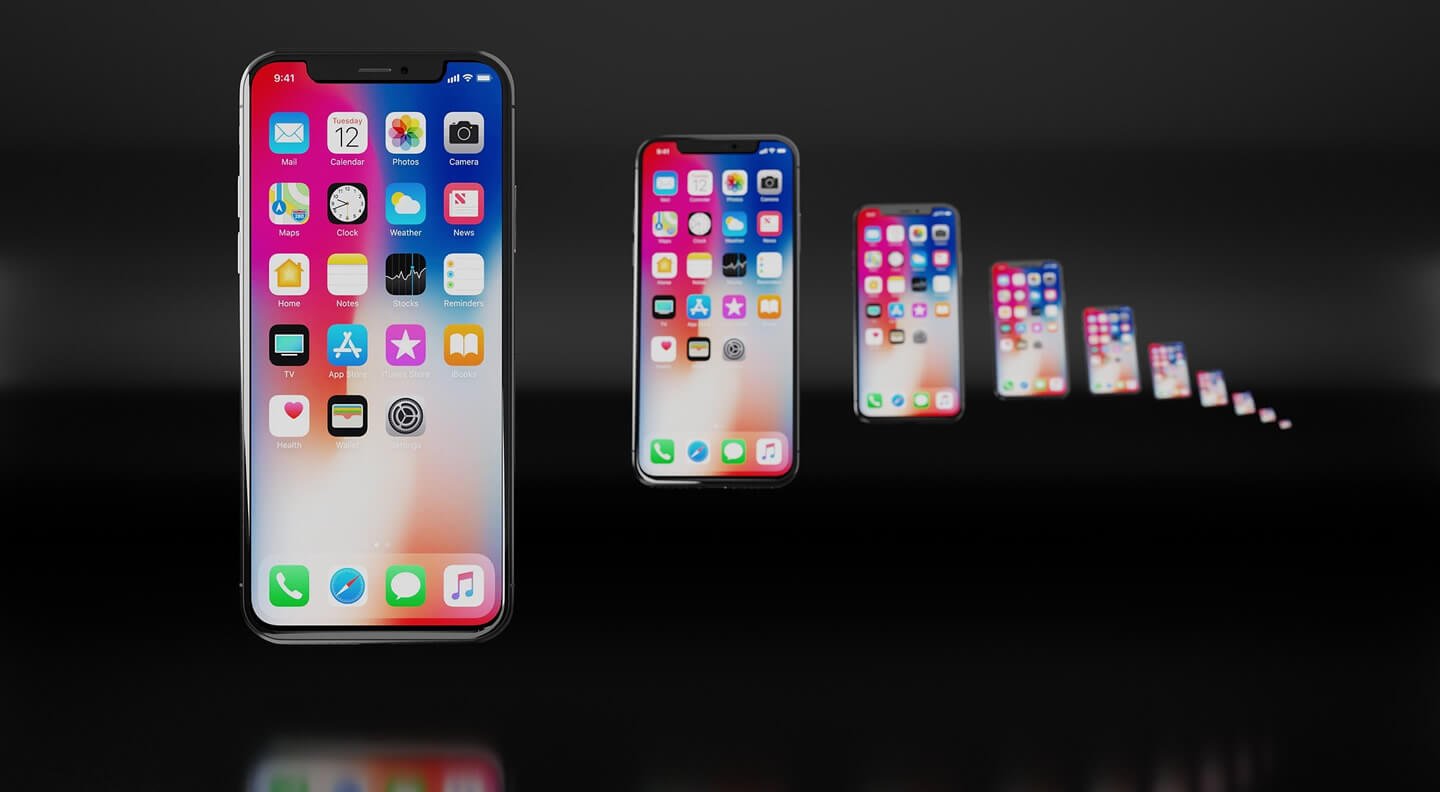- 4 способа убрать надпись «support.apple.com/iphone/restore» с экрана iPhone
- Что означает «support.apple.com/iphone/restore»?
- Способ 1. Перезагрузите iPhone
- Способ 2. Исправьте ошибку в один клик с помощью ReiBoot
- Способ 3. Используйте iTunes / Finder
- Способ 4. Через iCloud
- Что вам нужно знать перед покупкой восстановленного iPhone
- Восстановленный iPhone — что это?
- Как проверить восстановленный айфон или нет
- Гарантия на восстановленный iPhone
- Восстановленный iPhone ломается?
- Почему нельзя покупать айфоны, восстановленные в Китае?
- Лонгриды для вас
- Что делать, если на экране iPhone появилось сообщение support.apple.com/iphone/restore
- Способ 1: Перезапустить Ваш iPhone
- Способ 2: Бесплатно и за один клик выйти из режима восстановления
- Способ 3: Обновить или восстановить iPhone в iTunes
4 способа убрать надпись «support.apple.com/iphone/restore» с экрана iPhone
Если на экране вашего смартфона появилась надпись «support.apple.com/iphone/restore», пользоваться им невозможно, пока вы не выведете устройство из режима восстановления. Рассказываем о разных методах, как это сделать.
Что означает «support.apple.com/iphone/restore»?
Данная надпись на дисплее iPhone указывает, что смартфон находится в режиме восстановления. Как правило, такое случается после неудачных манипуляций с гаджетом: например, если вы хотели его перепрошить, но не смогли довести дело до конца, либо он отключится от компьютера в процессе передачи данных, в результате чего система восстановилась или обновилась с ошибками. Впрочем, это вовсе не означает, что ваш iPhone превратился в кирпич, а данные навсегда потеряны. Вот что можно сделать в такой ситуации.
Способ 1. Перезагрузите iPhone
Даже если вы не знаете, что делать с «support.apple.com/iphone/restore», первый шаг довольно очевиден: при любых сбоях iPhone никогда не помешает перезагрузить устройство, прежде чем переходить к более сложным методам. Вот как сделать Hard Reset на разных смартфонах Apple.
- iPhone 6S / SE 2016
Нажмите и одновременно удерживайте кнопки включения и «Домой». Когда появится логотип Apple, отпустите обе кнопки.
Нажмите и удерживайте кнопки уменьшения громкости и включения. Когда появится логотип Apple, отпустите обе кнопки.
- iPhone 8 / SE 2020 / X и новее
Нажмите и сразу отпустите кнопку увеличения громкости, нажмите и сразу отпустите кнопку уменьшения громкости, затем нажмите и удерживайте боковую кнопку. Когда появится логотип Apple, отпустите кнопку.
Способ 2. Исправьте ошибку в один клик с помощью ReiBoot
Если перезагрузка не помогла, смартфон потребуется восстановить. Проще всего это сделать с помощью специализированных программ, которые минимизируют риск ошибки, которая может стоить вам всех данных на устройстве. Среди таких программ — ReiBoot, утилита, способная исправить десятки проблем с iPhone, включая надпись «support.apple.com/iphone/restore». Вот как ей пользоваться.
1. Первым делом необходимо загрузить Tenorshare ReiBoot. Сделать это лучше через официальный сайт: так вы точно загрузите актуальную версию и не загрузите неправильно или вредоносное ПО.
2. Установите программу и активируйте лицензию, чтобы пользоваться всеми её возможностями.
3. Подключите смартфон к компьютеру с помощью кабеля Lightning. Откройте ReiBoot и выберите на главном экране «Выйти из режима восстановления».
4. Дождитесь, пока программа выключит режим восстановления. Это может занять от нескольких секунд до пары минут, в процессе не отключайте iPhone от компьютера.
5. Когда iPhone перезагрузится и на экране появится сообщение об успешном завершении работы, вы можете отключить смартфон от ПК и пользоваться им, как обычно: все ваши настройки и данные остались на месте.
Вот и всё: вы успешно убрали надпись «support.apple.com/iphone/restore» и вернули контроль над iPhone.
Способ 3. Используйте iTunes / Finder
Стандартная утилита iTunes (в macOS Catalina и новее её возможности переехали в приложение Finder) тоже может быть полезна для исправления этой ошибки. Для этого достаточно подключить смартфон к компьютеру, запустить программу и открыть вкладку с нужным iPhone. Вот что вы должны увидеть:
Первым делом стоит попробуйте нажать на кнопку «Обновить». В процессе iTunes загрузит актуальную версию iOS и установит её на iPhone без удаления пользовательских файлов и настроек. Следуйте инструкции на экране и не отключайте смартфон от ПК, пока он не включится после установки системы.
Если iPhone успешно перезагрузился и включился, вам повезло: не нужно заново создавать код-пароль, добавлять карты в Apple Pay и восстанавливать данные из старого бэкапа, смартфоном можно пользоваться, как обычно. Если же это не решило проблему (или iTunes не позволяет обновить устройство), чёрный экран на iPhone придётся убирать через восстановление. Для этого нажмите на кнопку «Восстановить» и дождитесь, пока программа не сотрёт ваш смартфон и переустановит систему. После этого вы сможете заново настроить iPhone, когда он включится.
Способ 4. Через iCloud
Восстановление через iTunes сработает, только если у вас на смартфоне отключён «Локатор». Если вам повезло меньше и он был включён, без доступа к самому устройству выключить его не получится. Впрочем, вы всегда можете принудительно отключить «Найти iPhone» и сбросить смартфон через iCloud.
Для этого в любом браузере на компьютере перейдите на сайт www.icloud.com.
На главной странице сервиса выберите «Найти iPhone».
Выберите из списка нужный смартфон и нажмите «Стереть iPhone».
Подтвердите действие, нажав «Стереть». После этого, как и при восстановлении через iTunes, смартфон потеряет все данные, и сбросит iOS до стандартных настроек. Когда смартфон включится, вы сможете настроить его заново и восстановить данные из бэкапа. Обратите внимания: учитывая, что на устройстве стояла защита «Найти iPhone», вам потребуется ввести данные своего Apple ID, прежде чем вы сможете им пользоваться.
Источник
Что вам нужно знать перед покупкой восстановленного iPhone
Планируя покупку iPhone себе или в подарок, мы ищем максимально выгодное предложение. Текущее положение дел на рынке сделало это гораздо сложнее. Смартфоны дорожают, и хотя сейчас есть iPhone SE второго поколения, он все равно стоит 40 тысяч рублей. При этом многие находятся в поисках телефона за 20-25 тысяч рублей или хотят за те же 40 купить не SE, а что-то еще лучше, с Face ID. Помню, именно 40 тысяч рублей я заплатил за iPhone 6 сразу после его выхода, а ведь это был флагман! Поиск выгодного предложения может привести вас к покупке восстановленного iPhone, и если вы рассматриваете такую возможность, стоит быть очень осторожным.
В восстановленных айфонах нет ничего плохого. Но нужно знать пару хитростей
Восстановленный iPhone — что это?
Это iPhone, который уже был у кого-то в пользовании, причем его могли купить на несколько часов и сдать обратно при обнаружении, например, брака. Восстановленными айфонами также часто становятся телефоны, которые сдают в трейд-ин с целью получения скидки на новый iPhone.
Все эти смартфоны попадают в Apple, где их тщательно тестируют, обязательно (!) меняют аккумулятор, дают новый комплект поставки и возвращают на прилавки с хорошей скидкой. Кстати, корпус и экран тоже меняют, если специалист найдет хотя бы одну царапинку или небольшой скол.
Как проверить восстановленный айфон или нет
Мы уже поднимали эту тему ранее, но на всякий случай напомню. В разделе «Основные» настроек iPhone в самом верху есть подраздел «Об этом устройстве». Там есть поле «Модель». Если первая буква «M» или «P», то смартфон новый. Если «F», iPhone восстановлен компанией Apple или сотовым оператором. Если «N», iPhone был выдан на замену — например, в сервисном центре. Я бы покупал айфоны, восстановленные только Apple — никогда не знаешь, чего ждать от других.
Этот айфон новый, у него буква M первая в модели
Гарантия на восстановленный iPhone
Здесь Apple молодцы — на восстановленный айфон действует та же самая гарантия, что и на новый. То есть гарантия на восстановленный iPhone составляет 1 год в соответствии с правилами Apple. В России по закону о защите прав потребителей гарантия на восстановленный iPhone составляет 2 года. Если у телефона что-то ломается по вине производителя, его чинят или вообще выдают новый — зависит от характера поломки.
Восстановленный iPhone ломается?
Не больше, чем любой другой айфон. Если телефон был восстановлен самой Apple, никаких проблем с ним быть не должно, а если они появятся, а у вас есть два года гарантии. Все «болячки» — от брака экрана до аккумулятора, всплывут за это время, а не позже. У зарубежных мастеров даже есть теория, что восстановленные айфоны ломаются реже новых, поскольку их тщательно тестируют на заводах Apple.
Почему нельзя покупать айфоны, восстановленные в Китае?
При восстановлении iPhone проходит множество проверок
Основное различие официальных восстановленных iPhone от тех восстановленных смартфонов, которые можно заказать из Китая, кроется в комплектующих. Восстановленный iPhone — это смартфон с новым корпусом, новым экраном, новым аккумулятором и другими компонентами, и только Apple использует оригинальные комплектующие. Восстановленный в Китае айфон — это плата, обутая в недорогой неоригинальный корпус, и накрытая таким же неоригинальным дисплеем.
Поэтому лучше НЕ ПОКУПАТЬ восстановленные iPhone на «Авито» или в каком-то непонятном магазине.
Лучше зайти на сайт официального реселлера Apple и выбрать телефон там. Он продает либо совершенно новый iPhone, либо официальный восстановленный iPhone. Других у официалов нет. На цене может красоваться надпись «как новый», которую сделали специально для того, чтобы не пугать покупателей словом «восстановленный», или, что еще хуже, фразой «бывший в употреблении». Другими словами, доверять крупным торговым сетям можно. Они, как и Apple, будут стараться не ударить в грязь лицом.
Главное — помните: если вы вдруг нашли iPhone значительно дешевле, чем во всех магазинах, скорее всего, он восстановленный. Если чудеса и бывают, то точно не в магазине, в котором iPhone XR стоит 20 тысяч рублей. Не забывайте также о нечестных продавцах, которые могут продать вам восстановленный iPhone под видом нового.
Надеюсь, эта статья будет вам полезна, и поможет совершить удачную покупку, или избежать ошибок. Своими лайфхаками по покупке айфонов можете поделиться в комментариях или в нашем Telegram-чате. Помните, что iPhone призван сделать нашу жизнь проще. Будьте внимательны, и тогда получится обойтись без лишних сложностей.
Новости, статьи и анонсы публикаций
Свободное общение и обсуждение материалов
Лонгриды для вас
Google платит Apple за присутствие в качестве поисковой машины в iPhone огромные деньги. В прошлом году эта сумма составила 15 миллиардов долларов. Но она готова платить ещё больше. По крайней мере до тех пор, пока лавочку не прикроют
Емкость аккумулятора в iPhone у всех снижается по-разному. Разобрали отдельный пример, как убить его за полгода на личном опыте
Сбросить забытый пароль от iPhone можно как минимум четырьмя разными способами. Описываем каждый из них в отдельности и рассказываем, каким способом лучше пользоваться в той или иной ситуации
Жене и дочке покупал официально восстановленные iPhone 6s и iPhone 6s Plus. Они идеальны как по работе, так и по внешнему виду. Отсюда вопрос — если это бывшие в употреблении, корпус с экраном тоже получается меняют вместе с батареей? Тогда получается, что из БУ — это только плата электроники и так, по мелочи шлейфы. Или их как-то восстанавливают до идеального состояния?
Источник
Что делать, если на экране iPhone появилось сообщение support.apple.com/iphone/restore
Вам случалось оказаться в ситуации, когда на экране iPhone появлялась строка support.apple.com/iPhone/restore? При этом, когда Вы включаете Ваш iPhone в первый раз, отображается стандартный экран настроек. И вот тут-то все и начинается! Ваш iPhone внезапно отключается и запускает перезагрузку, зависнув на изображении кабеля и логотипа iTunes. И даже если Вы подключите кабель и перезагрузите устройство, экран останется таким же; единственное, что в верхней части экрана появится сообщение «support.apple.com/iPhone/restore».
В данной статье мы приготовили для Вас лучшие способы решения данной проблемы, с которой могут столкнуться владельцы всех моделей iPhone.
Способ 1: Перезапустить Ваш iPhone
Иногда зависание экрана с сообщением «support.apple.com/iPhone/restore» может быть решено простой перезагрузкой устройства. Перезагрузка вообще часто помогает решить различного рода проблемы. Поэтому мы рекомендуем первым делом использовать данный вариант. Ниже приведены пошаговые действия по перезагрузке Вашего iPhone.
Шаг 1: В верхней части правой стороны корпуса iPhone расположена кнопка питания. Нажмите ее и удерживайте до появления на экране опции «Выключить». После чего проведите пальцем вправо для отключения питания устройства.
Шаг 2: Снова нажмите и удерживайте кнопку питания: данное действие запустит включение iPhone. Отпустите кнопку при появлении на экране логотипа Apple.
Способ 2: Бесплатно и за один клик выйти из режима восстановления
Если изложенный выше метод перезапуска устройства не сработал, и перед Вашими глазами все еще есть строка «support.apple.com/iphone/restore», то для решения проблемы Вам понадобится помощь профессионалов. Tenorshare ReiBoot – инструмент для решения всех проблем с iOS. Утилита избавит Вас от любых сбоев и зависаний iOS, и при этом без потери Ваших данных. Программа решает любой вопрос всего лишь за один клик. Ниже приведена инструкция по решению нашей проблемы с помощью утилиты Tenorshare ReiBoot.


Шаг 1: Загрузите, установите и запустите программу Tenorshare ReiBoot на Вашем ПК. Подключите Ваш iPhone к компьютеру. Устройство будет обнаружено, если оно уже находится в режиме восстановления.
Шаг 2: Выберите опцию «Выйти из режима восстановления». Через минуту Ваше устройство будет перезагружено в обычном режиме.
Способ 3: Обновить или восстановить iPhone в iTunes
Часто пользователи сталкиваются с сообщением на экране телефона «support.apple.com/iPhone/restore» вследствие каких-либо проблем с iOS. Следовательно, Вы всегда можете попробовать обновить Ваш iPhone. Ниже приведены действия по обновлению устройства при помощи iTunes.
Шаг 1: Откройте iTunes на Вашем ПК и подключите Ваш iPhone к компьютеру.
Шаг 2: iTunes автоматически обнаружит Ваш iPhone, после чего появится сообщение с предложением восстановить или обновить iPhone.
Шаг 3: Выберите опцию «Обновить» и дождитесь завершения процесса.
В нашей статье рассмотрены самые простые и вместе с тем самые эффективные способы того, как решить проблему появления на экране iPhone сообщения «support.apple.com/iPhone/restore». Однако если ни один из способов у Вас не сработал, мы настоятельно рекомендуем воспользоваться программой Tenorshare ReiBoot. Это наилучший способ избавить Вас от любых сбоев iOS и других проблем, включая зависание экрана iPhone в режиме восстановления. Ждем в комментариях Ваших отзывов и результатов: какой из способов помог решить Вам данную проблему?


Обновление 2021-09-28 / Обновление для iPhone Проблемы и Решения
Источник